Đã bao giờ bạn thắc mắc “cách xác định vị trí hiện tại của tôi là như thế nào” chưa? Có thể thấy, sự phát triển của công nghệ giúp cho việc định vị hay tìm kiếm đường đi trở nên vô cùng dễ dàng. Chỉ với một ứng dụng Google Maps trên điện thoại hoặc máy tính, bạn không chỉ biết được vị trí của mình mà còn của bạn bè, người thân,… Trong bài viết dưới đây, hãy cùng Vua Nệm tìm hiểu về Google Maps cũng như cách định vị cực đơn giản nhé!
Nội Dung Chính
1. Google Maps là gì?
Google Maps là ứng dụng bản đồ dùng để chỉ đường phổ biến trên thiết bị smartphone. Ứng dụng này được Google phát triển nhằm thay thế những bản đồ giấy truyền thống. Cho đến nay, Google Maps đã thu hút một lượng truy cập cực kỳ đông đảo khi định vị khá chuẩn xác và cung cấp những tính năng đặc biệt. Chỉ cần mang theo một chiếc smartphone, bạn hoàn toàn có thể đến bất cứ đâu mà không phải lo mình bị lạc đường.
Tuy nhiên, để có thể dùng Google Maps được chính xác nhất thì bạn cần tải về máy hệ thống định vị toàn cầu GPS. Nó sẽ giúp bạn xác định được vị trí hiện tại của bản thân, từ đó tìm ra được phương hướng, đường đi hợp lý.
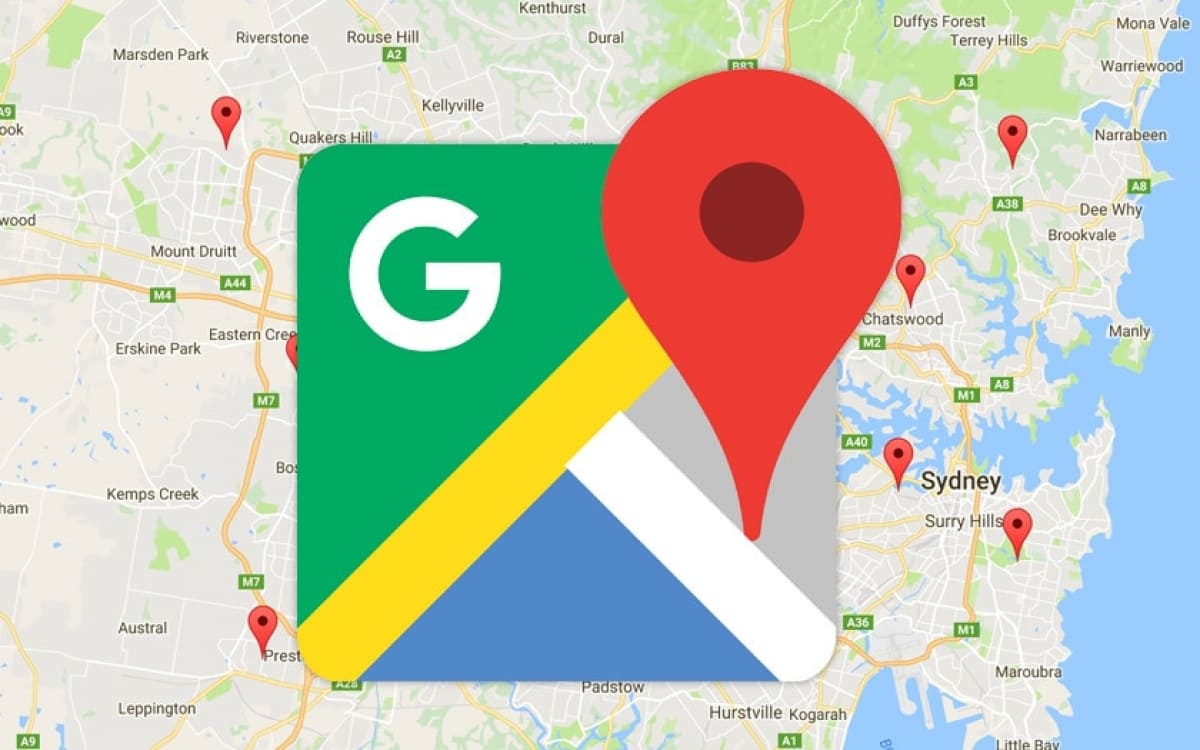
2. Làm thế nào để chia sẻ vị trí qua Google Maps
Khi sử dụng Google Maps, bạn sẽ phát hiện được một tính năng khá đặc biệt là chia sẻ vị trí cá nhân/bạn bè. Vậy làm thế nào để sử dụng hiệu quả tính năng này? Vua Nệm sẽ hướng dẫn các bước cho bạn nhé!
2.1. Hướng dẫn nhanh
Bạn chỉ cần mở Cài đặt > Nhấn Luôn luôn để cho phép Google Maps truy cập > Ấn tài khoản > Nhấn Chia sẻ vị trí > Chọn mục Thiết lập thời gian chia sẻ > Click vào Thêm người > Chọn phương tiện bạn muốn chia sẻ ( qua tài khoản Google của bạn hoặc qua ứng dụng khác) > Chia sẻ vị trí.
2.2. Hướng dẫn chi tiết
Bước 1: Mở mục Cài đặt trong điện thoại > Chọn ứng dụng Google Maps > Click chọn Vị trí > Nhấn Luôn luôn.
Bước 2: Truy cập ứng dụng Google Maps > Đăng nhập > Chọn Avatar tài khoản.
Bước 3: Chọn Chia sẻ vị trí
Bước 4: Nhấn Bắt đầu
Bước 5: Chọn khoảng thời gian muốn chia sẻ vị trí > Tăng giảm thời gian bằng cách nhấn chọn biểu tượng cộng hoặc trừ hoặc cho phép Cho tới khi bạn tắt tính năng này.
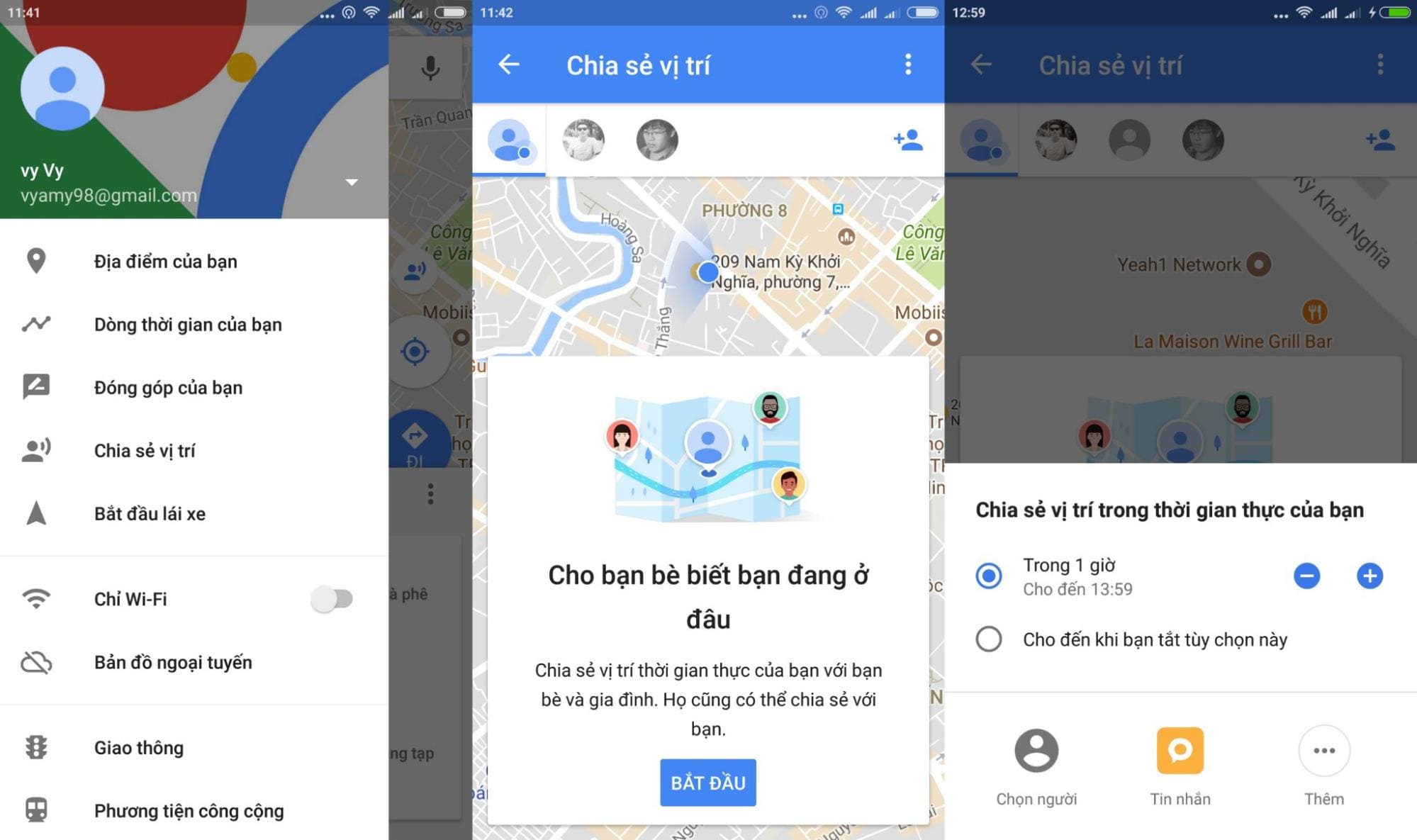
Bước 6: Nhấn Chọn người nhận.
- Trường hợp 1: Người nhận đã có tài khoản Google
Nhấn vào mục Chọn người > Click vào tài khoản của người mà bạn muốn chia sẻ vị trí > Ở phía trên cùng bên phải, chọn Chia sẻ. Lúc này, người được chia sẻ sẽ biết được vị trí của bạn.
- Trường hợp 2: Người nhận chưa có tài khoản Google
Bạn tiến hành nhấn vào Khác > Chọn ứng dụng mà bạn muốn gửi vị trí > Tìm và chọn người nhận > Nhấn Gửi.
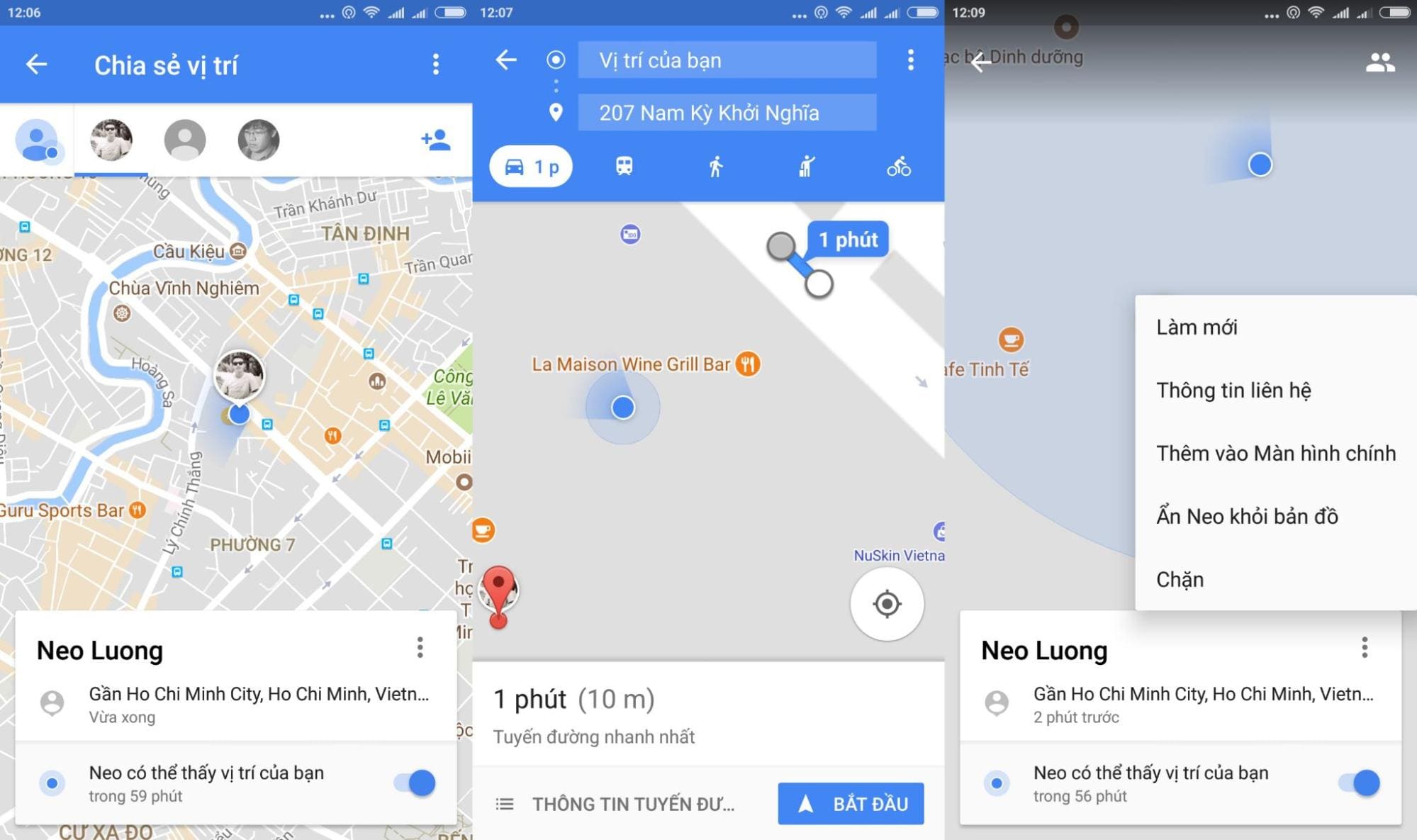
3. Hướng dẫn cách xác định vị trí hiện tại của tôi qua Google Maps
Vậy, để giải đáp thắc mắc của nhiều khách hàng về cách xác định vị trí hiện tại của tôi, dưới đây là hướng dẫn cụ thể.
3.1. Trên smartphone/máy tính bảng
Bước 1: Truy cập ứng dụng Google Maps trên điện thoại/máy tính bảng.
Biểu tượng của Google Maps là hình bản đồ ở góc trái có chữ “G”. Ứng dụng này thường hiển thị ở màn hình chính (iPad/iPhone) hoặc ở ngăn ứng dụng (Android).
Mở dịch vụ định vị (Location Services) theo hướng dẫn ở trên màn hình.
Ở trạng thái mặc định, bản đồ sẽ hiển thị tên đường ở trên bản vẽ. Nếu bạn muốn chuyển sang bản đồ địa hình hoặc vệ tinh, nhìn sang góc phải trên cùng thấy biểu tượng những hình thoi xếp chồng lên nhau thì nhấn vào, sau đó chọn Terrain (Địa hình) hoặc Satellite (Vệ tinh).
Bước 2: Trên bản đồ, tìm dấu chấm màu xanh dương.
Dấu chấm nhỏ màu xanh dương chính là vị trí hiện tại của bạn. Bên cạnh đó, biểu tượng hình chiếc nón màu xanh nhạt xuất hiện quanh dấu chấm biểu thị vị trí mà bạn hướng đến.
Nếu dấu chấm màu xanh dương xuất hiện, chạm vào biểu tượng chiếc la bàn màu trắng và xanh dương ở phía bên phải bản đồ. Với iPhone/iPad, biểu tượng là hình tam giác hướng lên trên. Với Android thì biểu tượng là tiêu điểm tròn có bốn đường nhô lên.
Để phóng to màn hình, bạn hãy thực hiện thao tác chạm 2 lần vào chấm tròn, trong khi đó để thu nhỏ thì khép hai ngón tay lại. Trường hợp muốn thay đổi vị trí thì bạn chỉ cần thao tác rê ngón tay trên bản đồ. Ngược lại, để trở trề vị trí thực của bạn, hãy chạm vào biểu tượng la bàn ở góc phải bên dưới.
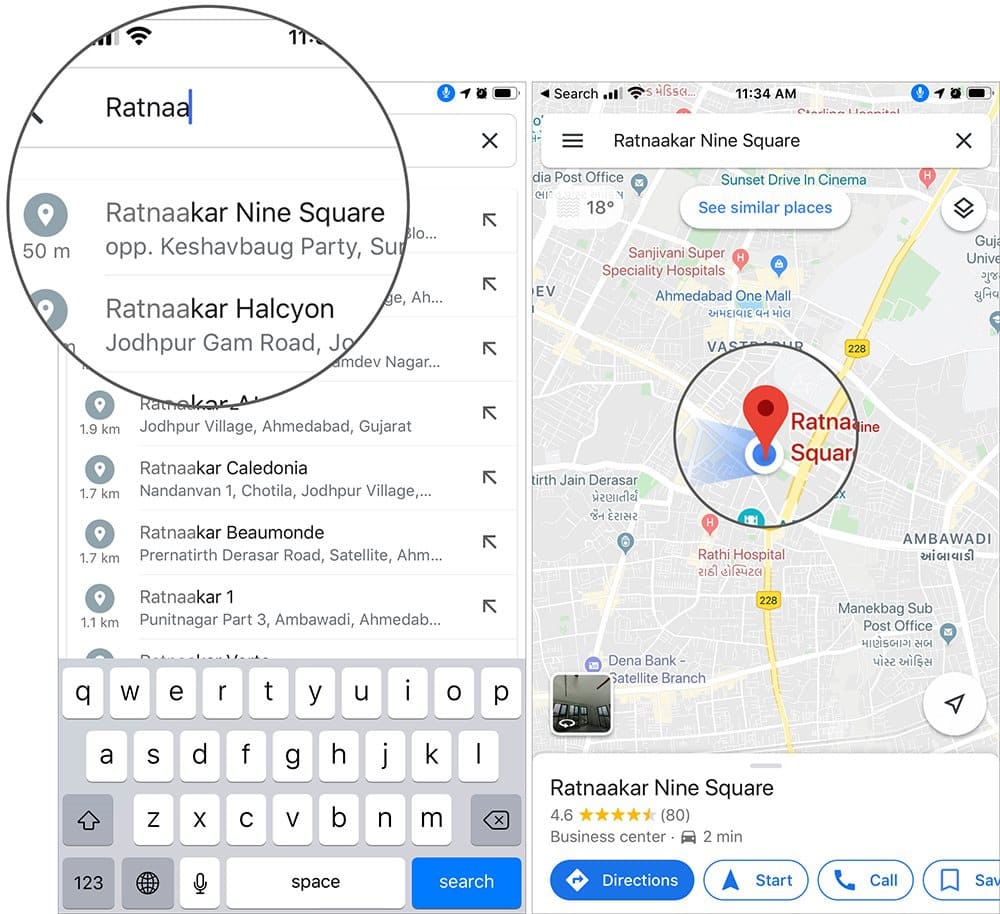
Bước 3: Chạm và giữ biểu tượng dấu chấm tròn để thả ghim
Khi bạn nhấn giữ một khu vực nào đó trên bản đồ thì khi bạn bỏ tay ra, ở dấu chấm tròn vừa chọn sẽ xuất hiện biểu tượng ghim đỏ. Lúc này, khung thông tin biểu thị vị trí hiện tại của bạn sẽ hiển thị.
Bước 4: Vuốt lên trên khung Dropped pin
Khung Dropped pin sẽ hiển thị ở phía dưới hoặc một bên của bản đồ tùy thuộc vào kích thước màn hình. Lúc này, màn hình sẽ phóng ta ra để có thể hiển thị đầy đủ thông tin vị trí gồm tên đường (phía trên), kinh độ và vĩ độ (gần bên dưới).
3.2. Trên máy tính
Bước 1: Truy cập Google Maps bằng trình duyệt web. Trình duyệt web ở đây có thể là một trình duyệt web bất kỳ (Edge, Chrome, Safari,…)
Bước 2: Trên màn hình, nhấp vào biểu tượng tiêu điểm có màu xanh dương và trắng. Thao tác này có tác dụng thay đổi góc nhìn bản đồ, giúp bạn có thể thấy được vị trí hiện tại – nơi được đánh dấu bằng một dấu chấm màu xanh dương. Biểu tượng này được hiển thị ở dưới góc phải của bản đồ.
Trường hợp nhận được thông báo lỗi, có thể do bạn vẫn chưa bật Dịch vụ định vị (Location Service). Lúc này, bạn cần phải thực hiện những thao tác sau để mở:
- Đối với Windows: Mở Start > Chọn mục Settings > Vào Privacy > Nhấn chọn Location > Ở khung bên phải, đẩy 2 nút trượt đầu tiên sang On.
- Đối với MacOS: Mở Apple menu > Chọn System Preferences > Vào Security & Privacy > Nháy chuột vào Privacy > Ấn vào Location Services > Thực hiện đánh dấu ở ô bên cạnh Enable Location Service và Safari.
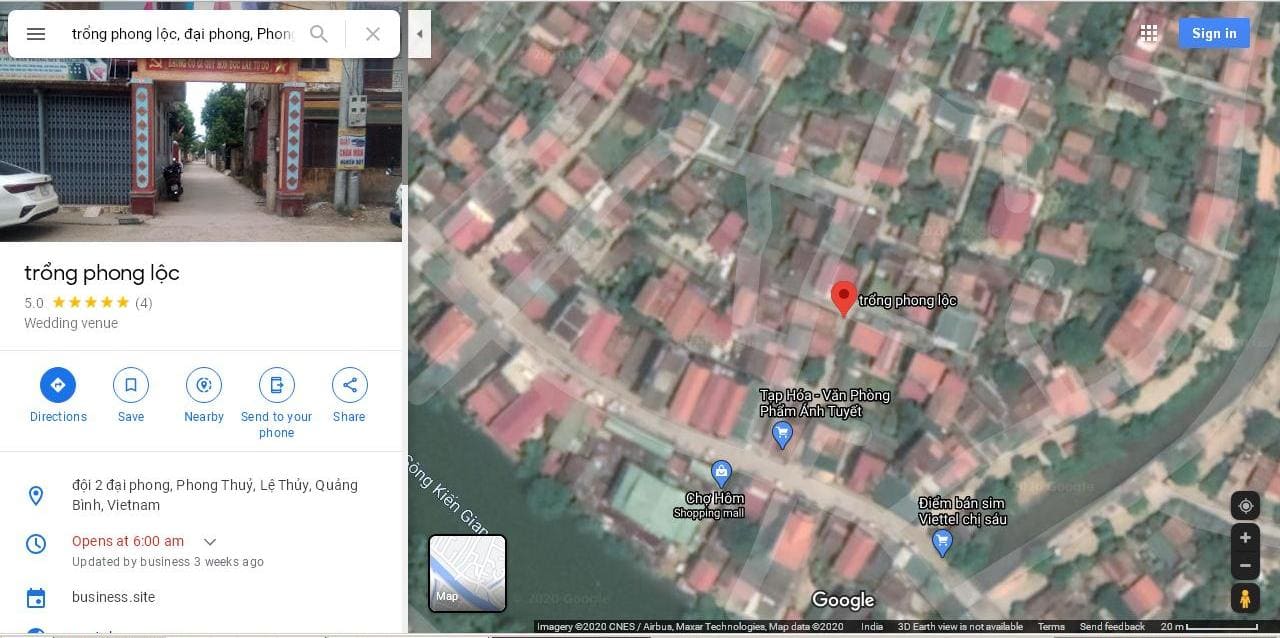
Bước 3: Mở rộng trình đơn bằng cách nhấp phải ở dấu chấm màu xanh dương biểu thị vị trí trên bản đồ.
Bước 4: Nhấp chuột vào What’s here?. Lúc này, vị trí hiện tại cũng như kinh độ/vĩ độ đều sẽ xuất hiện ở ô bên dưới bản đồ.
Bước 5: Nhấp chuột vào địa chỉ để biết thêm thông tin. Phần địa chỉ sẽ được thể hiện ở bên dưới của bản đồ. Khung thông tin ở phía bên trái sẽ mở rộng khi bạn nhấp vào để bạn có thể thấy được những thông tin khác, trong đó bao gồm lựa chọn chia sẻ và lưu.
>> Xem thêm:
- Hướng dẫn cách tìm hiệu thuốc gần nhất đơn giản, nhanh chóng
- Hướng dẫn cách tìm tiệm net gần đây nhanh chóng trong tích tắc
Trên đây là những giải đáp cho thắc mắc “cách xác định vị trí hiện tại của tôi” mà nhiều bạn đọc băn khoăn. Qua bài viết, Vua Nệm hy vọng rằng bạn đọc sẽ thành thạo hơn trong việc sử dụng những ứng dụng định vị nhé!


 Cửa hàng
Cửa hàng
 Quyền lợi thành viên
Quyền lợi thành viên


 Tài khoản
Tài khoản



/vuanem.com/image/checkout/cart-is-empty.png)
 Khuyến mãi hot
Khuyến mãi hot Top tìm kiếm
Top tìm kiếm/vuanem.com/storage/products/1634/fiNA4DAKiJ9TeLTij7cDLx0GZnSqk85WCf4aHlBS_1731664811.jpg)
/vuanem.com/storage/products/1103/eO8vuut6oOcAWSIyarLJVwXZgNcrtT4ZtxUzcI29_1731906020.png)
/vuanem.com/storage/products/1022/7dp4ipR2F8Iiu9SWGM14bZuljrsj8XztBxOnItHI_1731664822.jpg)
/vuanem.com/storage/products/1610/mt9bTVBLd5hZpctpPvhXEHdWEp63AMYf18VGzOJV_1731664823.jpg)
/vuanem.com/storage/products/1611/l3QINEchfOpGUxHbd6kFPXQwH7tCip1gLvIhxihA_1731661229.jpg)
/vuanem.com/storage/products/1750/HREzk4Xc90bnqeLAo3h7G85SxZ5AftoSnSpE8COu_1731664857.jpg)


















